Grazie all'icona Decision è possibile impostare una struttura di decisione.
Una struttura di decisione è costituita da un'icona Decision ed uno o
più percorsi alternativi. Quando il player raggiunge l'icona Decision,
questa automaticamente dirige il flusso lungo detti percorsi, in base alle impostazioni
selezionate per l'icona.
Facciamo un esempio. Vogliamo creare un corso di Inglese. Il corso è strutturato
su tre livelli di difficoltà: Base, Intermedio, Avanzato. Si decide così di
creare un test per determinare quale sia il livello del corso più adatto a ciascuno
studente.
All'inizio del corso, si potrebbe presentare ad ognuno di essi il test per
determinarne il livello di conoscenza attuale della Lingua e poi una struttura
di decisione sulla Flowline.
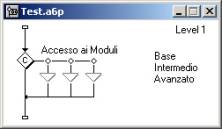
La struttura di decisione dice ad Authorware quale percorso seguire in base
al risultato ottenuto dall'utente in risposta al test. Questa, in sintesi,
è l'essenza di una struttura di decisione.
Proprietà dell'Icona Decision

Time Limit
Rappresenta il numero di secondi che l'utente può impiegare all'interno della
struttura di decisione. Si può inserire un numero, una variabile, o un'espressione.
Appena il tempo specificato passa, il player Authorware interrompe l'attività
corrente, esce dalla struttura di decisione, e si muove verso l'icona successiva
sulla Flowline principale.
- L'opzione Show Time Remaining mostra all'utente un'icona orologio.
Repeat
Indica che Authorware ripercorrerà l'icona di decisione n volte:
- Fixed Number of Times Ripete la struttura di decisione secondo un numero, una variabile, o in base ad una espressione. Se il valore è minore di 1, nessuna diramazione viene attivata ed Authorware esce o bypassa l'icona di decisione.
- Until All Paths Used esegue tutte le icone della struttura di decisione almeno una volta prima di uscirne.
- Until Click/Keypress Esegue la struttura fino a quando l'utente preme un tasto o il mouse. Questa scelta è utile per animazioni e sequenze che si desidera ripetere fino a quando l'utente non decide di fermarle.
- Until true Valuta una variabile o espressione che Authorware incontra sull'icona di decisione. Se il risultato è false, Authorware ripete la struttura di decisione; se è true, Authorware esce.
- Don't Repeat Esegue la struttura di decisione solo una volta, secondo la scelta di Branch selezionata. Authorware poi esce dalla struttura e muove verso l'icona successiva presente sulla Flowline.
Branch
Determina la modalità di esecuzione o ramificazione del percorso attraverso
le icone.
- Sequentially (S) ogni qualvolta il player Authorware passa
attraverso una struttura di decisione prende un percorso diverso, iniziando
con il primo sulla sinistra. Al secondo passaggio, prende il secondo percorso;
al terzo il terzo percorso, e così via. - Randomly (A) seleziona un percorso casuale. In questo
caso può accadere che Authorware ramifichi ripetutamente un percorso e mai
altri. - Randomly to Unused Path (U) seleziona un percorso casuale.
Ma in questo caso il player non eseguirà un percorso due volte finché non avrà
eseguito ogni altro percorso almeno una volta. - To Calculated Path (C) Usa una variabile o espressione
che calcola quale percorso seguire. Il numero intero di questa variabile o espressione
determina quale icona è selezionata: se il valore è 1, Authorware ramifica al
primo percorso, se è 2, il secondo e così via. - Reset Path On Entry quando selezionata, questa opzione
dice ad Authorware di ricominciare dall'inizio ogni volta; se non è selezionata,
Authorware ricorda quale percorso ha seguito l'ultima volta che è passato attraverso
la struttura e comincia dal percorso successivo posto all'immediata destra sulla
Flowline.
Proprietà del Percorso di decisione
Erase Contents
Specifica quando annullare i contenuti delle icone appartenenti all'icona Decision:
- Before Next Selection Annulla la visualizzazione degli
oggetti attuali prima di mostrare i contenuti dell'icona successiva. - Upon Exit Lascia tutti gli oggetti sullo schermo fino
a quando Authorware esce dalla struttura di decisione. Alla fine, Authorware
cancella dallo schermo tutti gli oggetti. - Don't Erase Lascia gli oggetti sullo schermo finché non
incontra un'icona Erase. - Pause Before Branching mostra un bottone d'attesa.
Il sorgente DecisionDemo.a6p intende
mettere in evidenza le opzioni di Branch sopra descritte. Notate che i pulsanti
portano le medesime sigle che contraddistinguono l'icona Decision in corrispondenza
di ognuna delle quattro modalità di ramificazione: S, A, U, C (Sequentially,
Randomly, Unusued Path, Calculated Path).
L'ultimo pulsante attiva il box di testo nel quale inserire un numero compreso
tra 1 e 3. Dopodiché, per lanciare ogni sequenza occorre premere il tasto Invio.